1. Proveedores
2. Haciendo una orden de compra
3. Acciones disponibles con las órdenes de compra
"Órdenes de compra" forma parte de la opción de "Administración de inventario avanzado" y le permitirá crear y guardar pedidos para la provisión de productos, enviar órdenes a proveedores, recibir productos, y guardar información sobre proveedores en el sistema.
Estas opciones solo están disponibles para aquellos que se hayan subscrito al servicio.
1. Proveedores
Vaya a la sección "Proveedores" en el menú de "Administración de inventario".
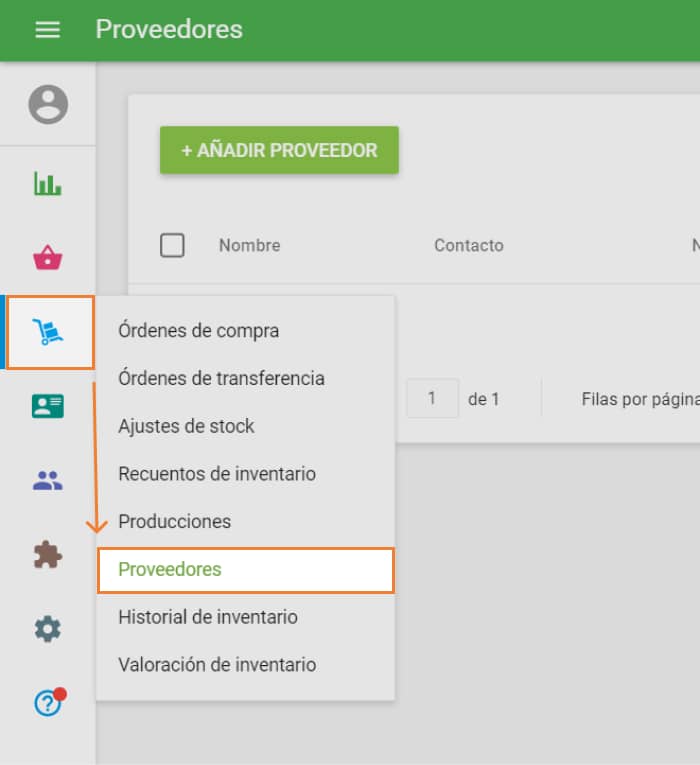
Para crear un proveedor, clic en el botón "+ Añadir proveedor".
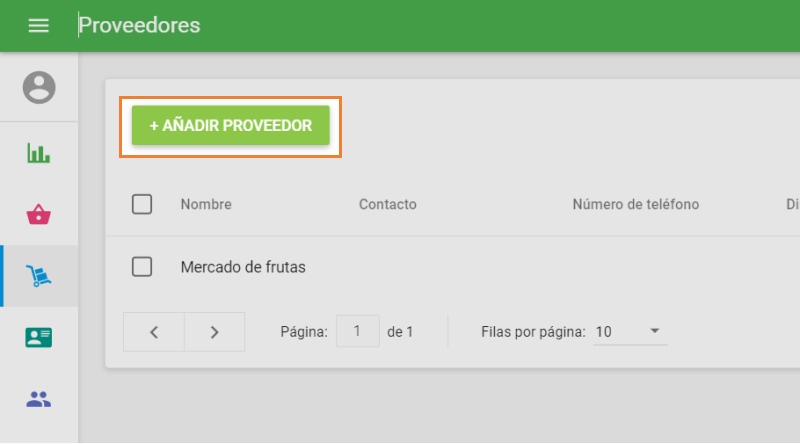
En el formulario "Crear proveedor" es necesario rellenar el campo "Nombre de proveedor" y debe ser único. El resto de campos pueden estar en blanco, pero recuerde que esta información será usada para crear un Orden de Compra en el siguiente paso.
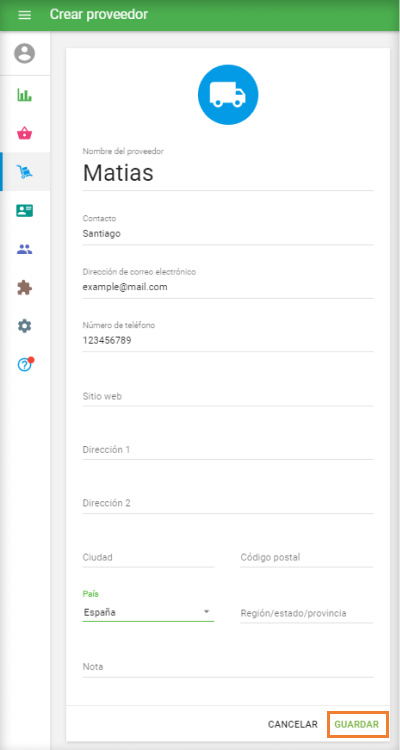
No se olvide de guardar la información.
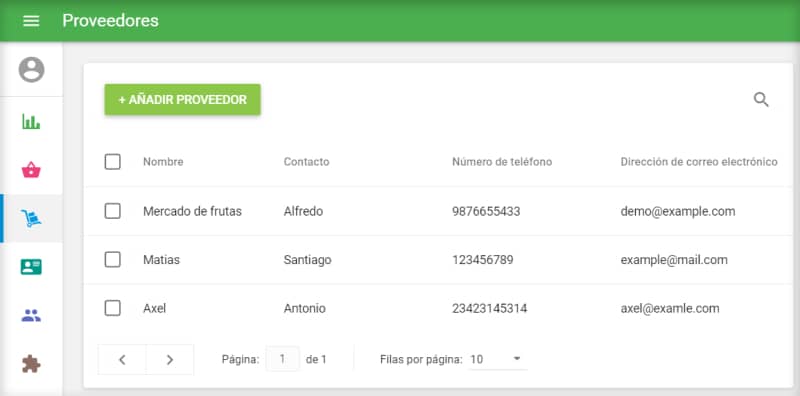
Tras haber creada una lista de proveedores será capaz de realizar órdenes de compra.
2. Haciendo una orden de compra
Desde el menú "Administración de inventario" entre a la sección "Órdenes de compra".
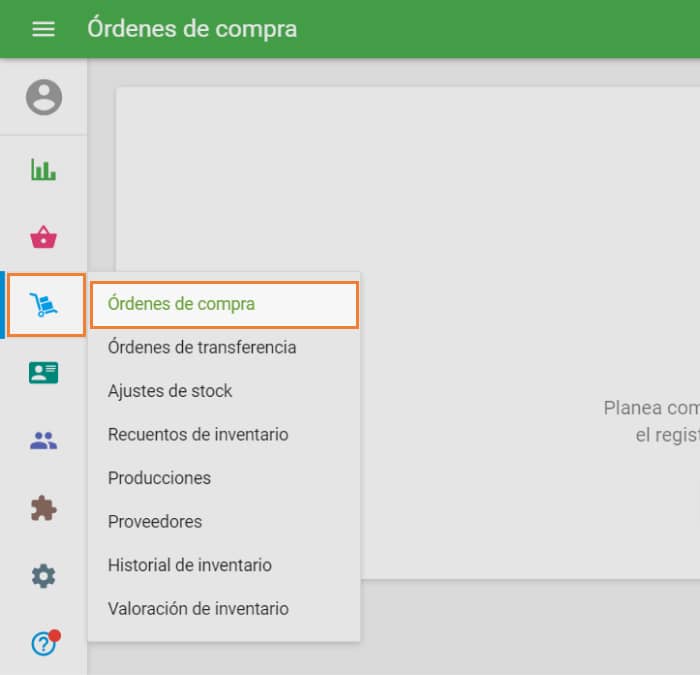
Para crear una orden, haga clic en "+ Añadir orden de compra".
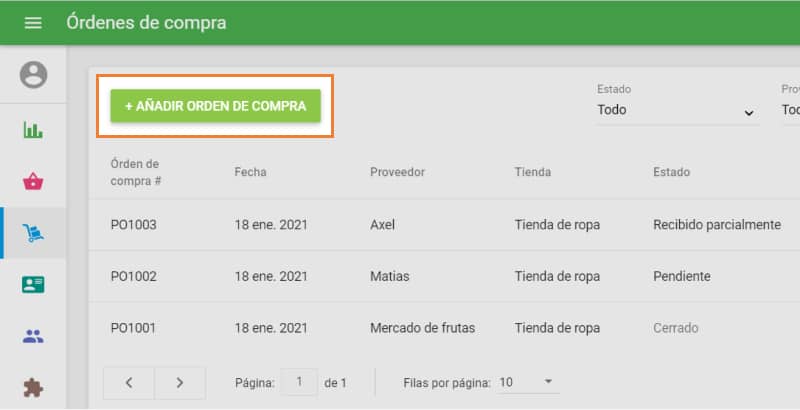
Se abrirá un formulario "Crear orden de compra" listo para edición.
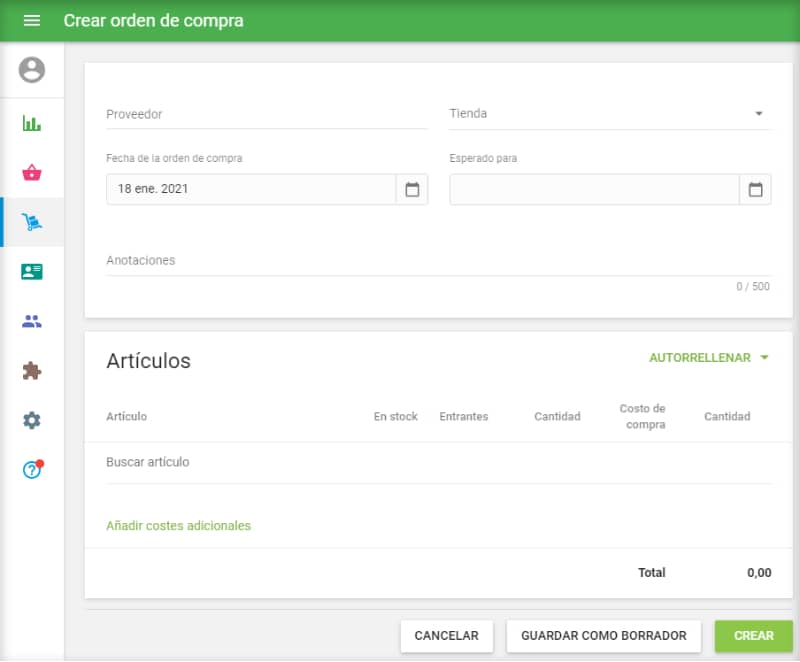
Escoja al proveedor desde la lista desplegable.
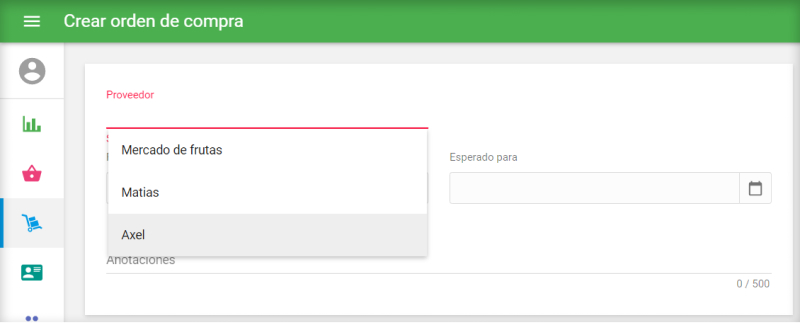
Puedes especificar datos como "Fecha de Orden de Compra" y "Esperado para" además de poder añadir anotaciones y así controlar al detalle la orden realizada.
En la sección "Artículos" podrá añadir los productos de su lista de artículos. Haciendo clic sobre la pantalla aparecerá un lista desplegable desde donde elegir o escribir el nombre de un artículo, REF o código de barras para encontrar el producto deseado.
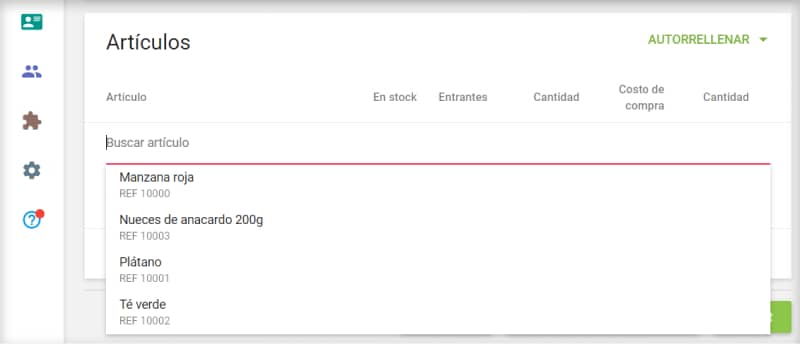
Rellene la "Cantidad" y el "Costo de compra".
Puede añadir más artículos a la orden siguiendo los mismos pasos.
Los campos de "Entrantes" indican la cantidad esperada ha recibir de dicho artículo en base a todas las órdenes existentes que aún no han sido recibidos.
También puede importar los artículos a la orden de compra. Para ello, haga clic en el botón Importar.
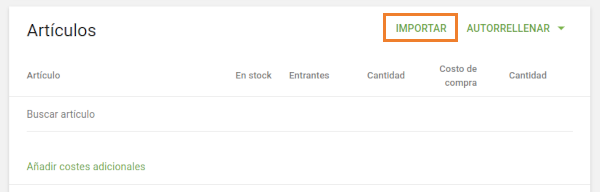
En la página Importar orden de compra, puede descargar el archivo CSV de la plantilla a su computadora. Luego, rellénelo con los parámetros del artículo, como REF, nombre del artículo, nombre de la variante, cantidad y costo de compra. Se requiere el REF del parámetro o el nombre del artículo. Otros son opcionales. Después de eso, seleccione el archivo CSV de su computadora y haga clic en 'Cargar'.
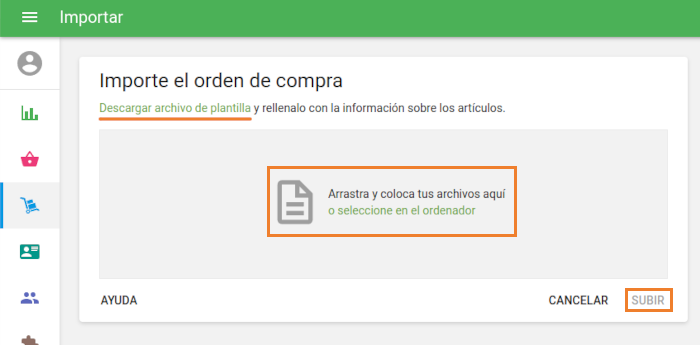
Después de formar la lista de artículos y sus parámetros, haga clic en el botón 'Crear' para hacer una orden de compra, o guárdelo como borrador para futuras correcciones.
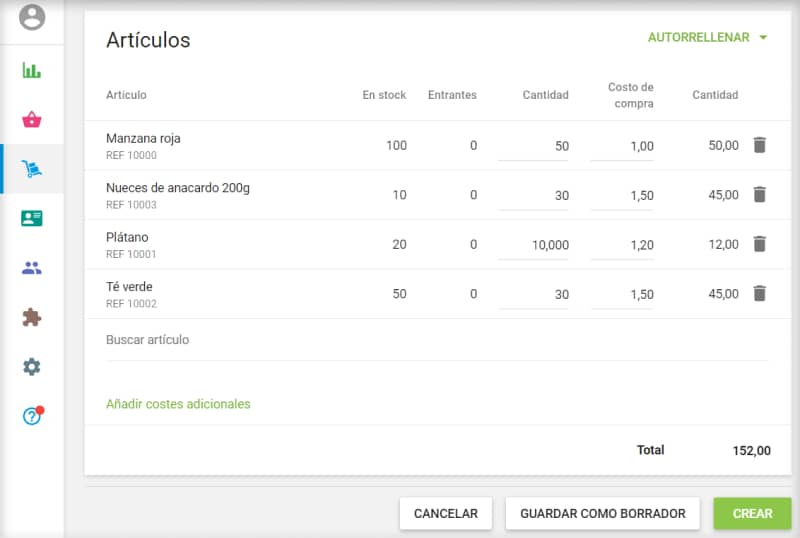
Tras todo esto su orden de compra ya ha sido creada.
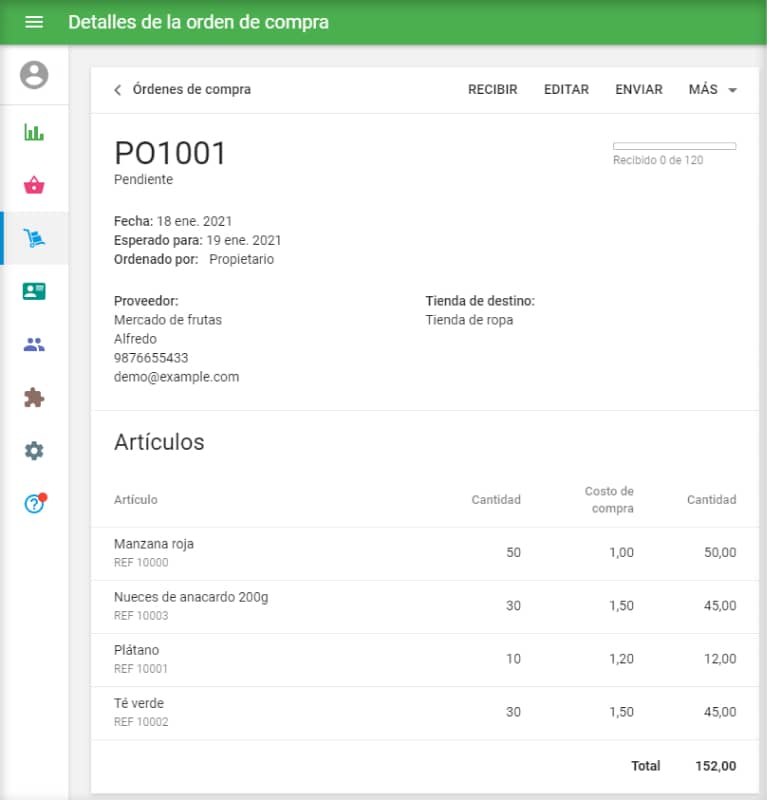
3. Acciones disponibles con las órdenes de compra.
Es posible enviar por correo electrónico las órdenes de compra a tus proveedores. Haga clic en el botón "Enviar" que se encuentra en el fondo.
La orden de compra será enviada como un archivo adjunto.
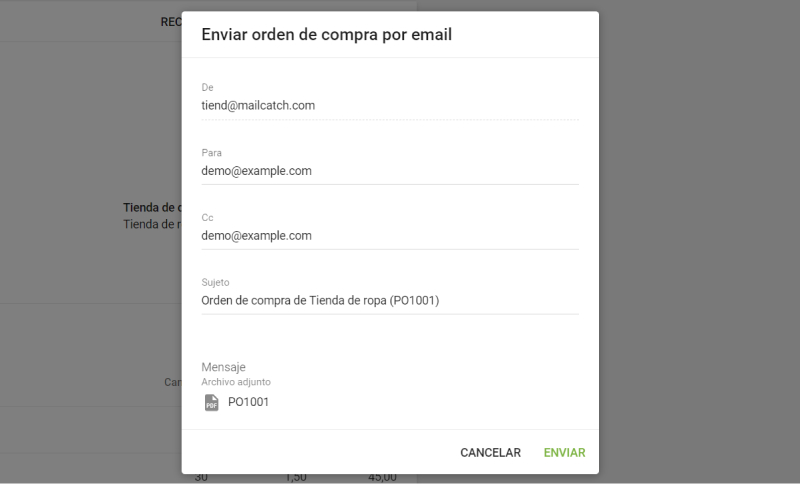
Para modificar la orden, haga clic en "Editar" en la parte superior de la pantalla.
También puede realizar operaciones adicionales desde el menú "Más".
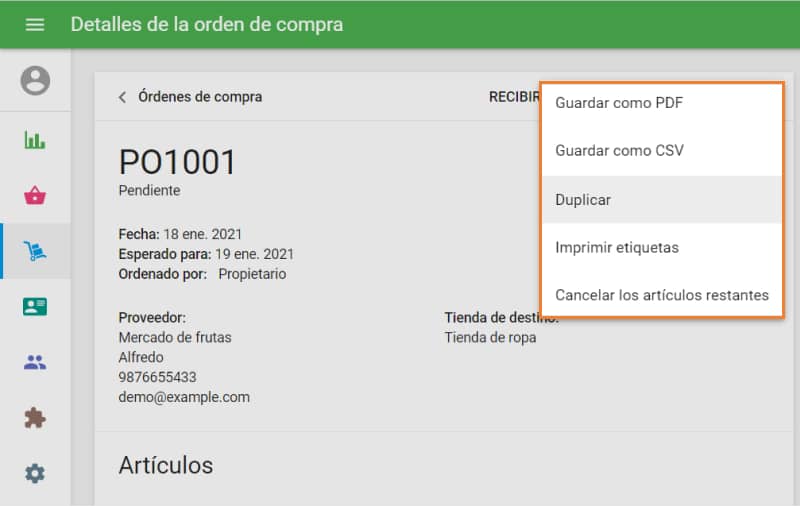
Para confirmar la orden a recibir, haga clic en "Recibir" en la parte superior.
Puedes especificar el número de bienes recibidos o marcarlos todos como recibidos. Tras esto haga clic en "Recibir" una vez más.
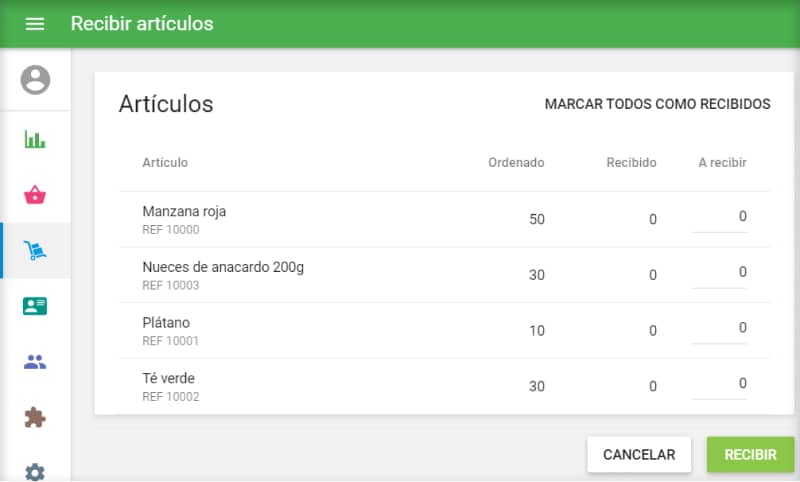
Al finalizar la operación, los niveles de stock de los artículos será actualizado de acuerdo a la cantidad de los bienes recibidos. De igual manera el coste medio de cada artículo recibido será calculado y actualizado en base al "Costo de compra" especificado en la orden de compra.
Las órdenes de compra pueden presentar 4 estados distintos: borrador, pendiente, parcialmente recibido y completado.
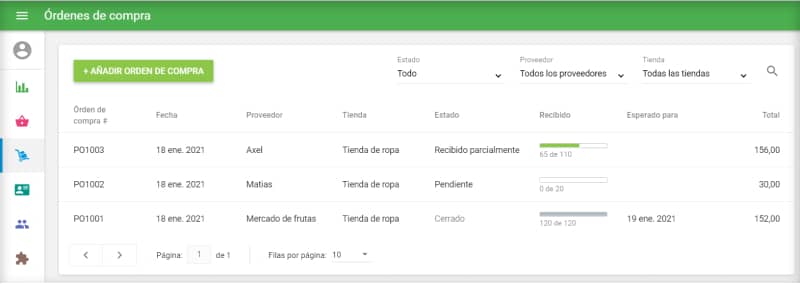
Ver también:
Visión General del Gestión de Inventarios
Cómo trabajar con Órdenes de Transferencia